如何在 Azure API 管理中管理使用者帳戶
適用於:開發人員 |基本 |基本 v2 |標準 |標準 v2 |Premium |進階 v2
在 API 管理中,開發人員是指您使用 API 管理所公開之 API 的使用者。 本指南示範如何建立開發人員,並邀請他們使用您透過 API 管理執行個體提供的 API 和產品。 如需以程式設計方式管理用戶帳戶的資訊,請參閱 #D4CF0141E86E64CEBB0BFC0E27D21ED8E REST API 參考中的使用者實體檔。
必要條件
- 完成本文中的工作:建立 Azure API 管理執行個體。
- 如果您在 v2 層中建立實例,請啟用開發人員入口網站。 如需詳細資訊,請參閱 教學課程:存取和自定義開發人員入口網站。
移至您的 API 管理執行個體
在 Azure 入口網站中,搜尋並選取 [API 管理服務]。
![選取 [API 管理服務]](../includes/media/api-management-navigate-to-instance/view-apim-1.png)
在 [API 管理服務] 頁面中,選取您的 API 管理執行個體。
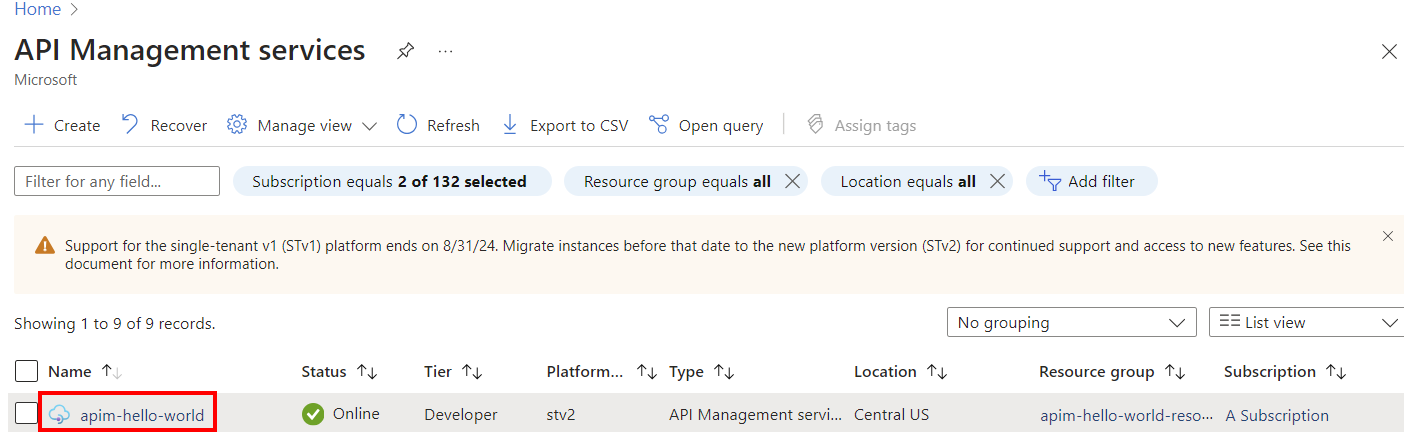
建立新的開發人員
若要新增使用者,請遵循本節中的步驟:
在左側功能表中的 [開發人員入口網站] 底下,選取 [使用者]。
選取 [+ 新增]。
輸入使用者的適當資訊。
選取 [新增]。
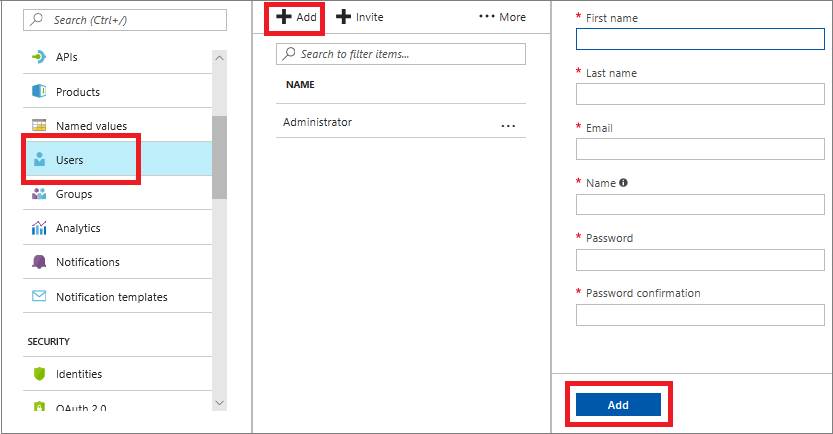
依預設,新建立的開發人員帳戶為 [作用中],且與 [開發人員] 群組相關聯。 處於作用中狀態的開發人員帳戶可用來存取開發人員入口網站及其擁有訂用帳戶的所有 API。 若要將新建立的開發人員與其他群組建立關聯,請參閱 如何將群組與開發人員建立關聯。
邀請開發人員
若要邀請開發人員,請遵循本節中的步驟:
- 在左側功能表中的 [開發人員入口網站] 底下,選取 [使用者]。
- 選取 [+ 邀請]。
- 輸入使用者的適當資訊,包括電子郵件位址。
- 選取 [傳送邀請]。
邀請開發人員時,預設會傳送電子郵件給開發人員。 此電子郵件是以範本產生,可自訂。 如需詳細資訊,請參閱 設定電子郵件範本。
開發人員可以依照電子郵件中的指示接受邀請。 一旦接受邀請,帳戶就會 變成作用中。
邀請連結為使用中 2 天。
停用或重新啟用開發人員帳戶
若要停用處於作用中狀態的開發人員帳戶,請選取 [封鎖]。 若要重新啟用封鎖的開發人員帳戶,請選取 [ 啟用]。 已封鎖的開發人員帳戶無法存取開發人員入口網站或呼叫任何 API。 若要刪除使用者帳戶,請選取 [ 刪除]。
若要封鎖使用者,請遵循下列步驟。
- 在左側功能表中的 [開發人員入口網站] 底下,選取 [使用者]。
- 選取您想要封鎖的使用者。
- 在頂端列中,選取 [ 封鎖]。
重設使用者密碼
當您建立開發人員帳戶或受邀開發人員時,會設定密碼。 您可以傳送電子郵件給使用者以重設密碼:
- 在左側功能表中的 [開發人員入口網站] 底下,選取 [使用者]。
- 選取您要重設其密碼的使用者。
- 在頂端列中,選取 [ 重設密碼]。
- 若要傳送密碼重設電子郵件,請選取 [ 是]。
如同邀請電子郵件,此電子郵件是使用範本產生,而且可自定義。
開發人員可以依照電子郵件中的指示重設其密碼。
若使用者帳戶要使用程式設計方式,請參閱 API 管理 REST API 參考中的《使用者實體》文件。 若要將使用者帳戶密碼重設為特定值,您可以使用 更新使用者 作業並指定所要的密碼。
相關內容
建立開發人員帳戶之後,您可以將它與角色建立關聯,並讓它訂閱產品和 API。 如需詳細資訊,請參閱 如何建立和使用群組。